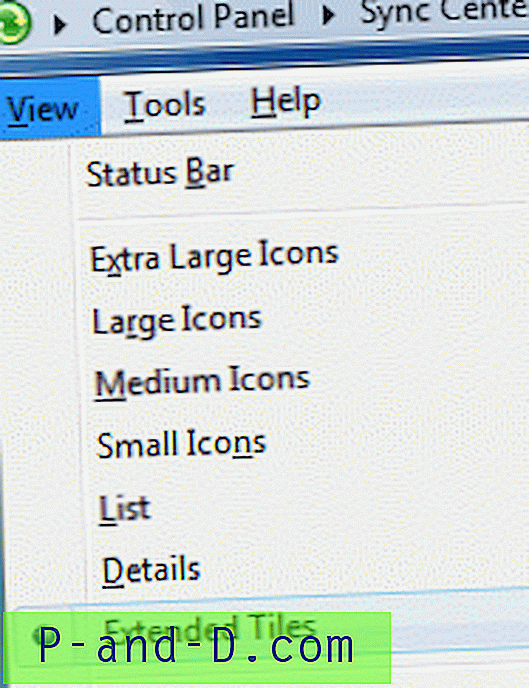En el Centro de sincronización, la vista predeterminada es Mosaicos extendidos, que incluye una barra de progreso de sincronización. Debido a la corrupción del tipo de carpeta (datos incorrectos de FFlags en la clave de registro de Bolsas ), la opción de mosaicos extendidos puede faltar en el Centro de sincronización y la configuración predeterminada es la vista de mosaicos.
En el Centro de sincronización, la vista predeterminada es Mosaicos extendidos, que incluye una barra de progreso de sincronización. Debido a la corrupción del tipo de carpeta (datos incorrectos de FFlags en la clave de registro de Bolsas ), la opción de mosaicos extendidos puede faltar en el Centro de sincronización y la configuración predeterminada es la vista de mosaicos.

En la vista de mosaicos, cada mosaico tiene un ancho fijo y los mosaicos se pueden organizar en varias columnas. En la vista de mosaico extendido, cada mosaico ocupa todo el ancho. Aquí se explica cómo restaurar la vista de mosaicos extendidos en el Centro de sincronización.
Método 1
Borrar todas las vistas de carpetas guardadas debería solucionar el problema. Consulte la sección Borrar todas las vistas de carpetas guardadas en este artículo.
Método 2
Use este método si no desea perder las vistas de carpetas guardadas.
1. Haga clic en Inicio, escriba Regedit.exe y presione {ENTER}
2. Haga una copia de seguridad de la siguiente clave en un archivo .REG (por ejemplo, bags.reg )
HKEY_CURRENT_USER \ Software \ Classes \ Local Settings \ Software \ Microsoft \ Windows \ Shell \ Bags3. Haga clic con el botón derecho en la tecla Bolsas y elija Eliminar . Haga clic en Sí para confirmar.
4. Inicie el Centro de sincronización (haga clic en Inicio, escriba Mobsync.exe)
5. Mantenga presionada la tecla CTRL y cierre (haga clic en el botón X rojo) la ventana del Centro de sincronización.
(Se creará un nuevo número de bolsa para la carpeta del Centro de sincronización).
6. Actualice el Editor del registro (presione F5 ) y anote el nuevo número de bolsa creado (Ejemplo: 221)
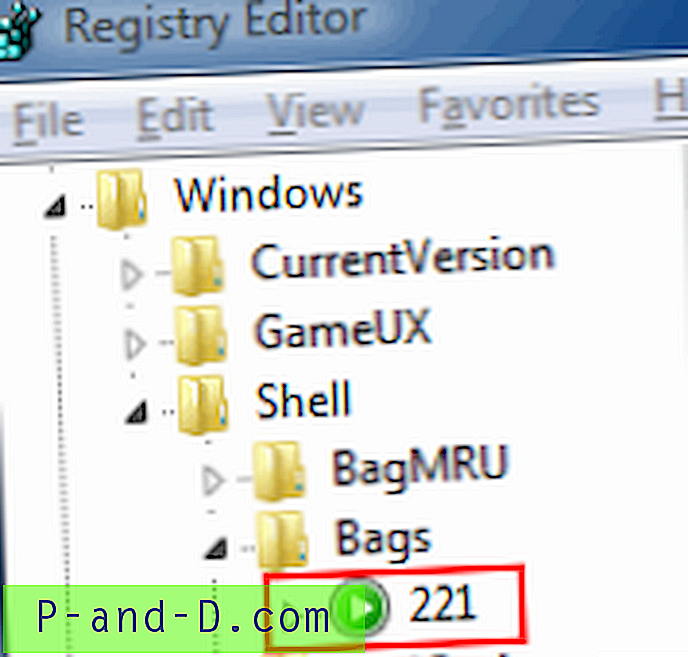
7. Haga clic con el botón derecho en la tecla Bolsas y elija Eliminar . Haga clic en Sí para confirmar.
8. Haga clic en Archivo, Importar ... seleccione el archivo .REG ( bags.reg ) que se creó utilizando el Paso # 2 anterior
9. Navegue a la siguiente rama:
* Donde el marcador de posición {Bag #} representa el número real de Bag que se encontró usando el Paso # 6.
HKEY_CURRENT_USER \ Software \ Classes \ Local Settings \ Software \ Microsoft \ Windows \ Shell \ Bags \ {Bag #} \ Shell \ {5C4F28B5-F869-4E84-8E60-F11DB97C5CC7}10. Haga doble clic en el valor FFlags
11. Establezca sus datos de Valor en 2000001 (Hex)
12. Salga del Editor del registro.